2 – Cadastrar Tipo de Benefício
Cadastrar Tipo de Benefício
Passo 1:
Para cadastrar o tipo de benefício é necessário acessar o SIPAC com o seu login e senha (Figura 1). Caso ainda não possua login e senha, deverá primeiramente, fazer seu auto cadastro em http://wiki.unifesspa.edu.br/index.php/Primeiro_Acesso_Docente_e_Tecnico
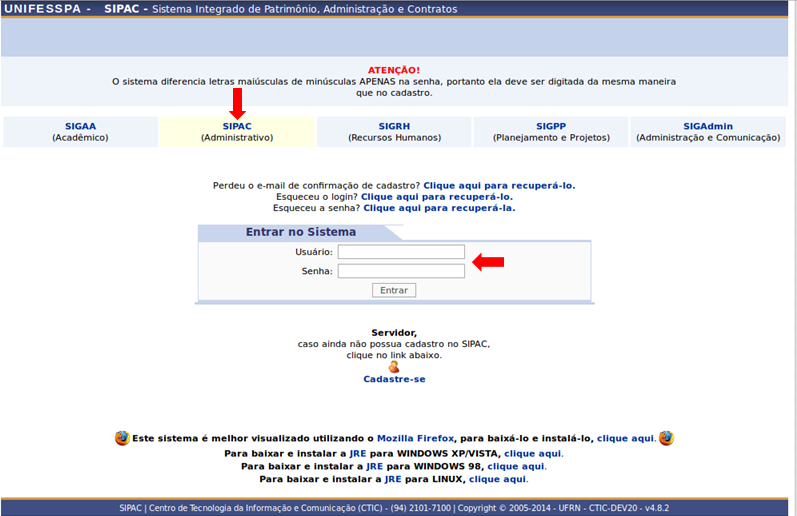
Passo 2:
Após logar no sistema, para cadastrar o tipo de benefício acesse o Módulo Bolsas/Auxílios (Figura 2).
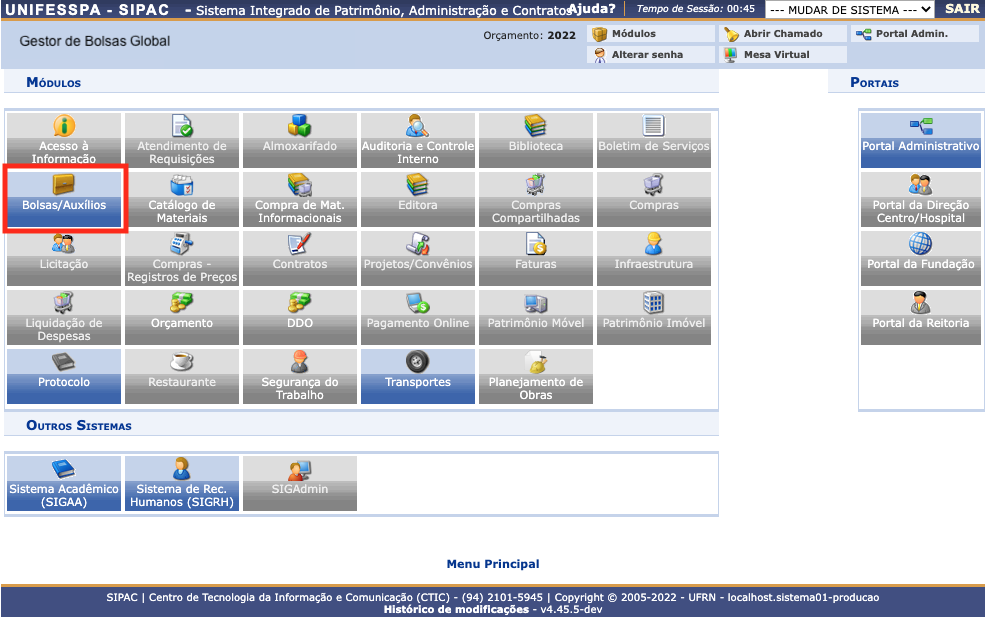
Passo 3:
Em seguida, nas funções do módulo, na aba de Planejamento, para Cadastrar uma bolsa é necessário clicar em Cadastrar/Listar/Alterar (Figura 3).
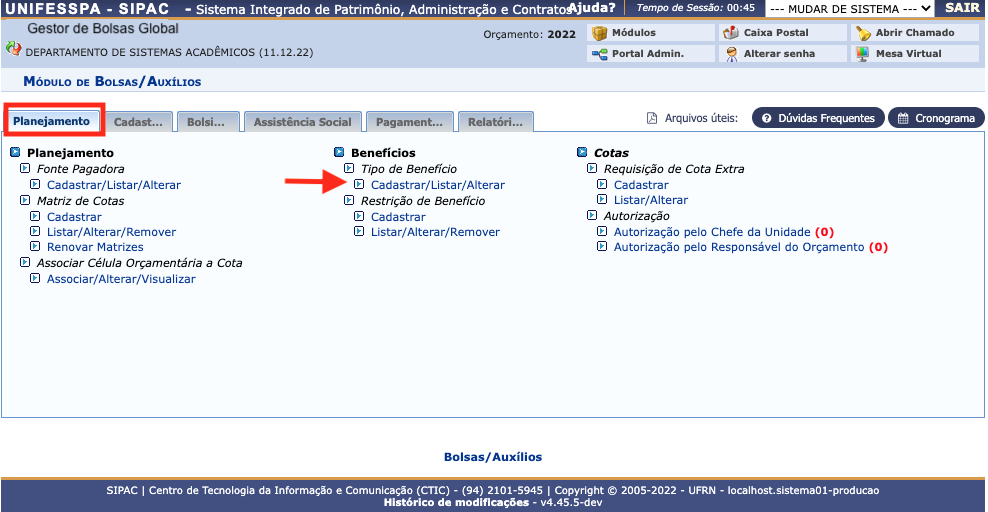
Passo 4:
Na próxima página (Figura 4), é necessário o preenchimento dos campos Denominação(1), que contém a descrição do tipo de bolsa. Ao cadastrar um tipo de benefício, na Classificação (2), escolher a opção de Bolsa. No campo Permitir Acumular outra Bolsa (3), impede ou não a acumulação de bolsas para um mesmo bolsista. No campo Necessita Enviar Frequência (4), é definido se será necessário enviar frequência. Na opção Tipo de Envio de Frequência, Informar por Carga Horária (CH) (5), o valor da bolsa é proporcional às horas trabalhadas pelo bolsista, já na opção Informar por Porcentagem (%) (6), o valor não muda de acordo com a frequência do bolsista. Na opção Necessita Anunciar Vagas (7), permite o anúncio de vagas. Na opção Exige Plano de Atividade (8), marcar a opção se será necessário ou não de plano. Em Necessita de Homologação da Assistente Social (9), é definido se o cadastro de benefício necessita de autorização. Na opção Necessita Resolução (10), caso seja necessário resolução, informar o número no campo Resolução (12) e anexar resolução no formato .pdf. No campo Tempo Máximo (Em Meses), é definido o tempo limite da bolsa em meses. No campo Valor (11), especifica-se o valor mensal da bolsa. E por fim, pode-se clicar em Adicionar para adicionar benefício e depois em Cadastrar..

Passo 5:
Apresenta-se uma mensagem de cadastrado com sucesso (Figura 5).

